There are a lot of answers to this question “Come posso convertire M4A in MP3 in Windows Media Player”. And to help you out, we will slowly answer them all for you so you can finally learn which answers it the best and the one you want to follow.
In questo articolo, non parleremo solo della tua domanda, ma parleremo anche del modo migliore e più veloce che puoi convertire facilmente M4A in MP3 usando differenti strumenti alternativi. So if you want to learn more about all of these, simply read the rest of this article.
Contents: Parte 1. Posso cambiare un file M4A in MP3 su un PC?Parte 2. Come posso convertire M4A in MP3 in Windows Media Player?Parte 3. 3 modi per convertire M4A in MP3 su Windows/MacParte 4. Conclusione
Parte 1. Posso cambiare un file M4A in MP3 su un PC?
Se vuoi sapere se puoi cambiare un file M4A in MP3 usando solo il tuo PC, la risposta è sì ed è attraverso l'aiuto di Windows Media Player – che ci porta alla domanda "Come faccio a convertire M4A in MP3 in Windows Media Player?"
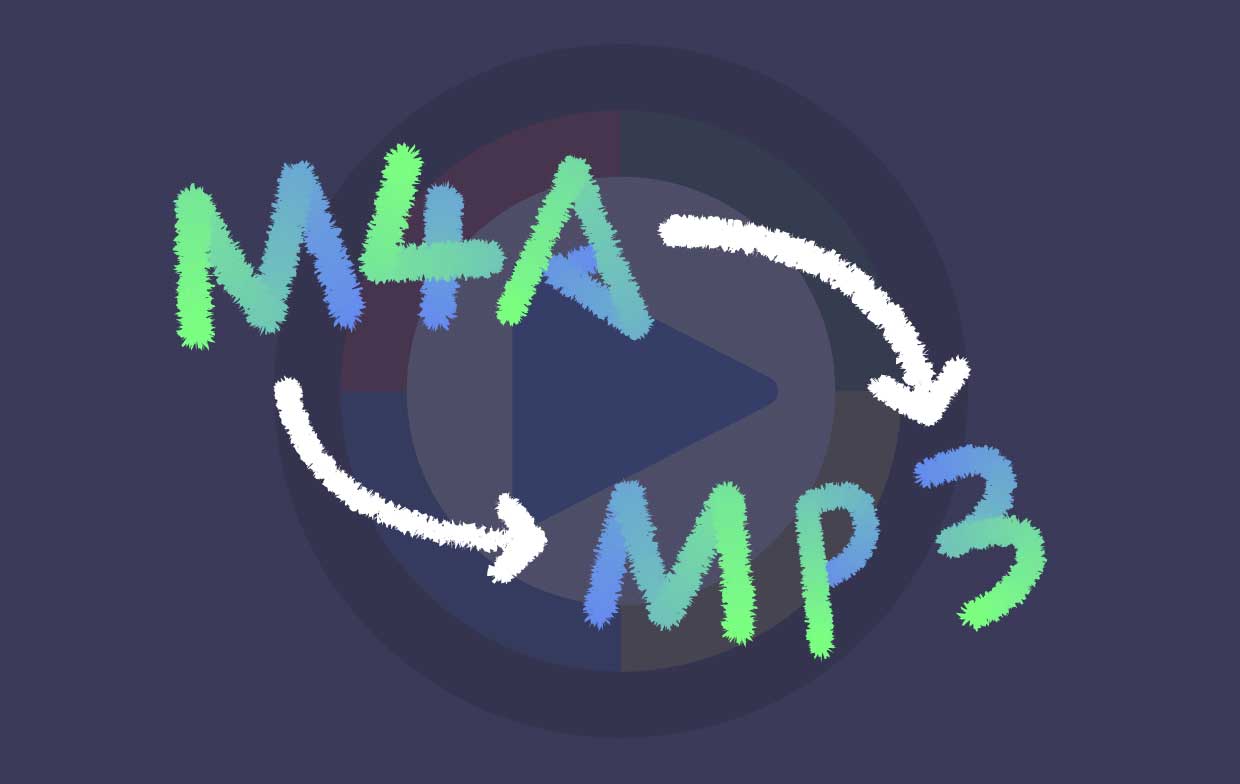
Parleremo dei passaggi con quello in seguito, ma prima te lo diciamo perché devi convertire M4A in MP3. Il motivo è che i file M4A sono protetti da DRM e possono essere trasmessi in streaming solo dagli utenti Apple. Questo formato è per tutti i brani di Apple Music limitati da Apple. E sì, a molte persone piace fare domande "come posso convertire M4A in MP3 in Windows Media Player?" perché vogliono scoprire come ascoltare i propri file M4A utilizzando altri lettori multimediali.
Successivamente, ti insegneremo come convertire i tuoi file M4A in MP3 utilizzando Windows Media Player. Ti consigliamo inoltre di utilizzare altri convertitori per semplificare la conversione dei file.
Parte 2. Come posso convertire M4A in MP3 in Windows Media Player?
E ora, finalmente ti insegneremo la risposta. Puoi utilizzare Windows Media Player per convertire i file sul tuo computer. Ma dovresti sapere che l'utilizzo di Windows Media Player durante la conversione dei file video da un formato all'altro è facile ma può occupare troppo tempo e fatica.
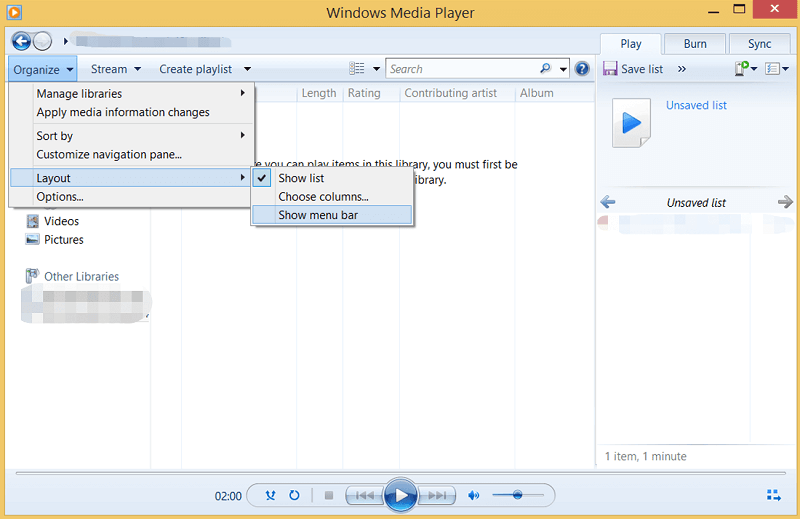
Come posso convertire M4A in MP3 in Windows Media Player? Ecco un tutorial semplice e veloce per te.
- Run your Windows Media Player app and open the M4A files
- Clicca su Menu e tocca il pulsante che dice Organizza
- Ora seleziona Opzioni dal menu a tendina in alto
- Basta toccare Rip Music
- Scorri verso il basso e tocca Cambia per scegliere un formato di output per i tuoi file
- Clicca MP3 dall'elenco sotto Formato
- Clicca su OK e attendi che la conversione finisca
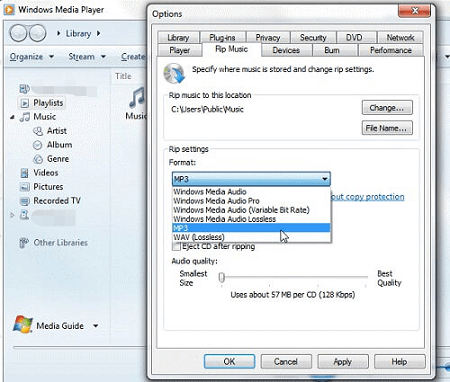
Non è garantito che tu abbia un video o un audio senza perdita di dati una volta terminata la conversione utilizzando Windows Media Player. Ecco perché ti consigliamo di utilizzare un convertitore online che possa aiutarti a convertire video e audio senza perdere la sua qualità originale. Per saperne di più su questi convertitori e strumenti online, non esitare a leggere il resto di questo articolo.
Parte 3. 3 modi per convertire M4A in MP3 su Windows/Mac
Ora che abbiamo finalmente risposto alla tua domanda, "come posso convertire M4A in MP3 in Windows Media Player", speriamo che ti sia molto più chiaro come utilizzare l'app durante la conversione dei video. Vorremmo anche ricordarti che questo metodo non garantisce una qualità dell'audio senza perdita di dati.
Ecco perché, se lo desideri, puoi controllare i diversi convertitori che abbiamo elencato di seguito per aiutarti a scegliere uno strumento di conversione che possa aiutarti a convertire i tuoi file M4A in MP3 senza perdere la loro qualità originale. Tutti questi convertitori sono considerati affidabili da molte persone e hanno dimostrato di essere sicuri ed efficienti. A seconda dei tuoi gusti, scegli il convertitore di seguito:
#1. Convertitore video iMyMac
se vuoi sapere quale convertitore è il migliore, allora è il Convertitore video iMyMac. Questo strumento di conversione è noto per essere il convertitore più veloce e fluido di sempre. Inoltre, ha molte funzioni che puoi utilizzare per i tuoi file multimediali.
Puoi utilizzarlo a convertire file video/audio da un formato all'altro. Può anche offrire tonnellate di formati diversi tra cui scegliere. In secondo luogo, può lasciarti modificare i tuoi video and even add special effects on them that are offered by the app. And lastly, it can help you stream and watch these videos or audio using their app alone.
Ha una versione per Mac e una versione per Windows, provalo gratuitamente per convertire facilmente M4A in MP3!
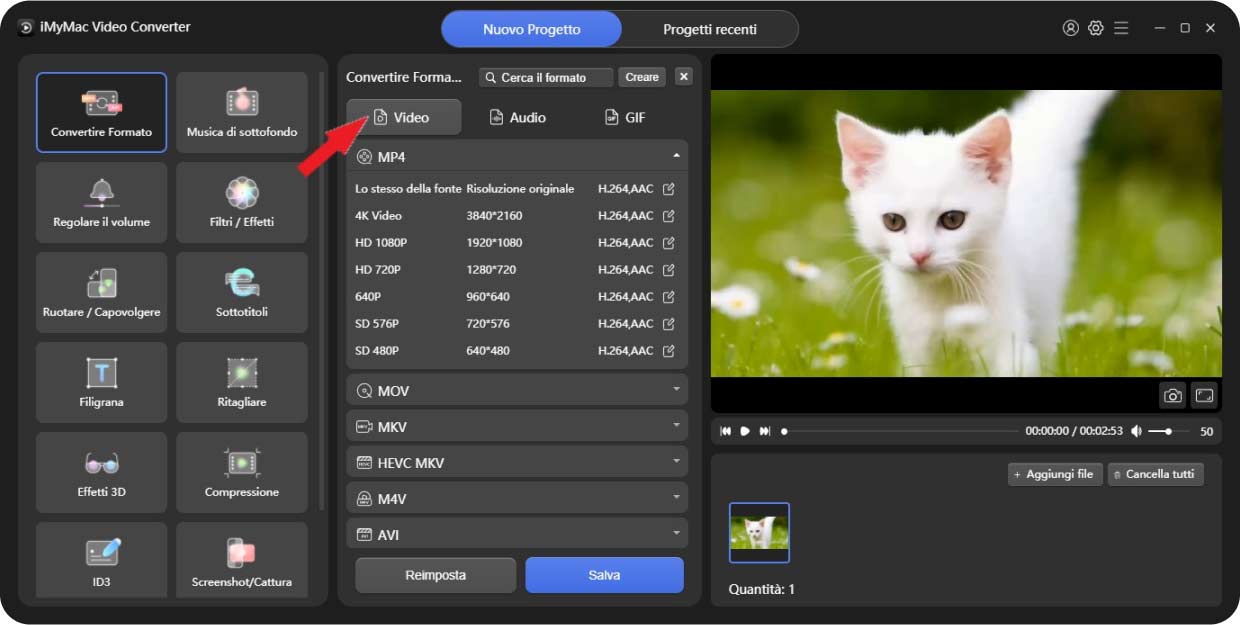
#2. Convertitore Online iMyMac
Nel caso in cui tu non sia a casa o non utilizzi il tuo desktop, puoi anche scegliere la versione online e gratuita - Convertitore online iMyMac. Questo sito di conversione è di facile accesso e ha funzionalità simili all'app iMyMac Video Converter. Con questo strumento di conversione online, non devi preoccuparti di "come posso convertire M4A in MP3 in Windows Media Player".
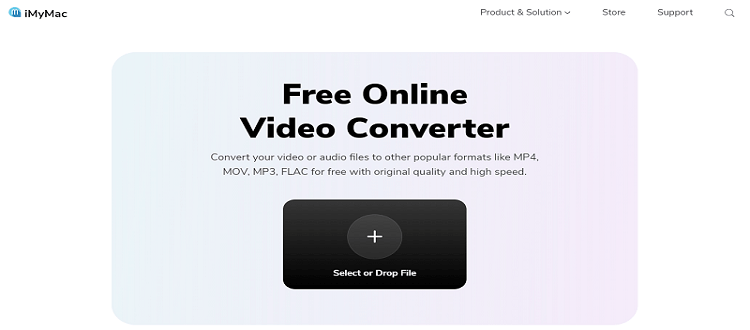
#3. Zamzar
Puoi anche usare Zamzar se desideri convertire M4A in MP3 perché questo strumento di conversione è anche uno dei convertitori online più popolari che puoi trovare oggi su Internet. È super facile da usare ed è molto facile da usare.
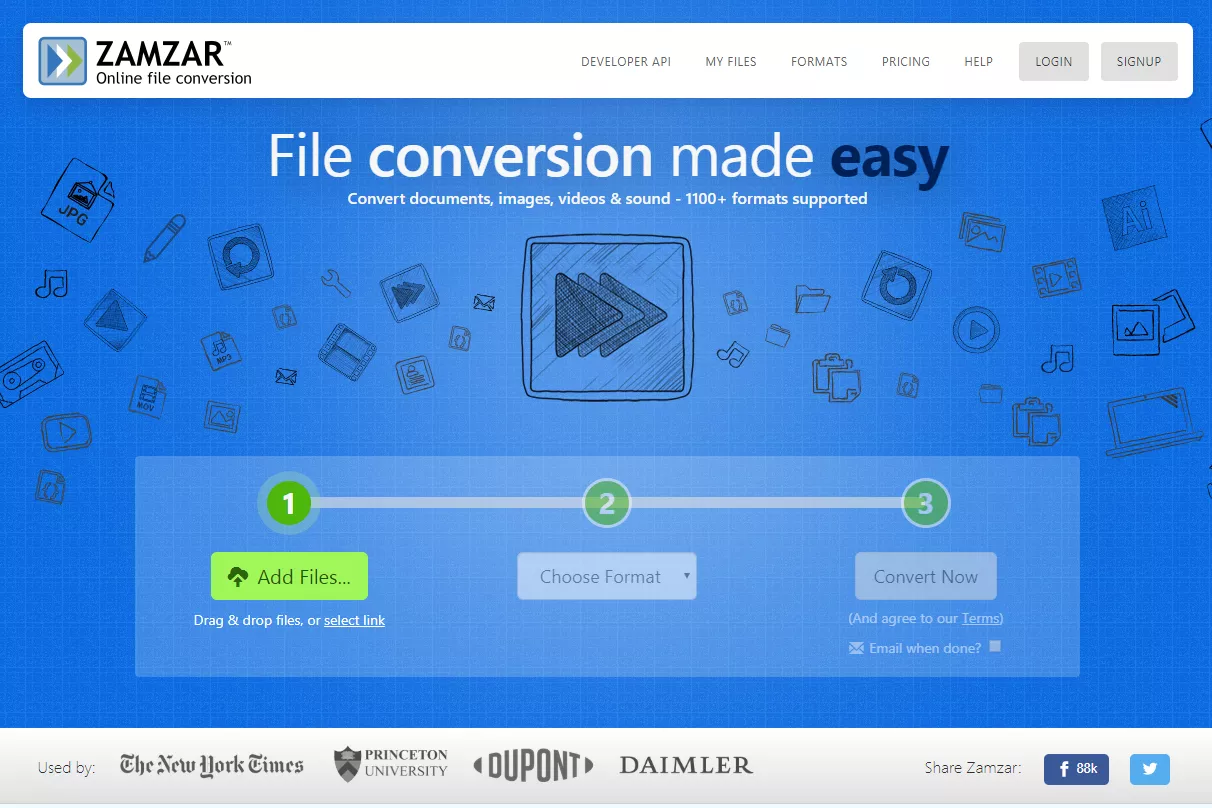
Parte 4. Conclusione
Ci auguriamo che con questo articolo abbiamo soddisfatto la tua domanda in merito a “come posso convertire M4A in MP3 in Windows Media Player” con tutte le nostre risposte.
Naturalmente, puoi utilizzare Windows Media Player durante la conversione dei tuoi file, ma ti consigliamo comunque di utilizzare altri strumenti di conversione poiché è più efficiente e garantito per essere di alta qualità come il Convertitore video iMyMac.



